Arch User Repository, ook bekend als AUR, is een belangrijk onderdeel van het Arch Linux ecosysteem. Het is een community-driven repository voor het Arch Linux-systeem dat een aantal pakketten host buiten de officiële Arch Linux-pakketdatabase.
populaire aur projecten kunnen uiteindelijk in de officiële Arch repository komen! Het feit is, een groot aantal van alle nieuwe pakketten toegevoegd aan de Arch Linux officiële repositories waren eerst aur pakketten voordat ze officieel werden.
AUR is eigenlijk een repository van PKGBUILD scripts. Het bevat niet per se de broncode van het doelpakket. Als je AUR gebruikt, pak je het PKGBUILD script en bouw je het programma voor jezelf.
PKGBUILD een speciaal script voor het Arch Linux systeem dat de compiler vertelt hoe een bepaald pakket voor het systeem te bouwen. Het proces kan het downloaden van een extra pakket(en) en broncode omvatten. Het script is ook vrij om gespecialiseerde tweaks en fixes voor het bouwproces hebben.
dus, als je een pakket van AUR krijgt, pak je eigenlijk het PKGBUILD script. Je systeem moet nog steeds het script uitvoeren en het bouwproces uitvoeren om het pakket volledig te installeren.
waarom AUR?
het ding is, AUR is een van de belangrijkste redenen waarom Arch Linux zo populair is. In tegenstelling tot andere Linux ecosystemen ben je minder gevoelig voor een permanent beveiligingslek in je systeem. Bovendien zijn aur-pakketten gemakkelijker te installeren en up-to-date te houden, helemaal alleen.
in het geval van AUR, bouw je het pakket vanuit de broncode met behulp van PKGBUILD. Het PKGBUILD script zorgt voor het gehele bouwproces. De beheerder van het pakket moet natuurlijk de PKGBUILD aanmaken. Het PKGBUILD systeem maakt de bouwprocedure vloeiend en probleemloos. Natuurlijk, het houdt nog steeds het potentieel van het installeren van kwaadaardige codes in uw systeem. Maar in plaats van het toevoegen van een volledige repo, je hoeft alleen maar zorgen te maken over het pakket zelf.
maak je geen zorgen; de bouwprocedure is nog nooit zo eenvoudig. Het kost ook niet veel tijd. Tenzij, natuurlijk, je iets zwaars bouwt zoals de Linux kernel of Firefox.
met behulp van aur
genoeg gepraat over AUR. Het is tijd om AUR te leren gebruiken.
met behulp van aur Classic Method
Dit is de handmatige en klassieke manier om een pakket te installeren vanaf AUR. Alles moet handmatig worden uitgevoerd, dus dit pad vereist meer tijd en geduld. Natuurlijk kunnen aur-helpers het hele proces automatiseren, maar er wordt gezegd dat men geen aur-helper moet gebruiken als men aur niet handmatig kan gebruiken.
een pakket installeren, klassieke methode
een pakket installeren vanuit AUR is heel anders dan een pakket installeren met pacman. In eerste instantie, zorg ervoor dat uw systeem bevat alle benodigde tools om het bouwproces uit te voeren.
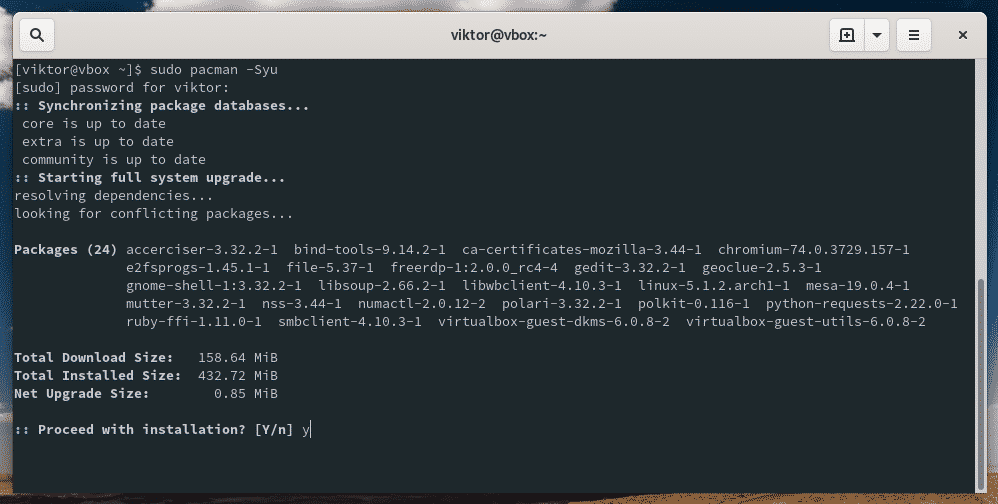
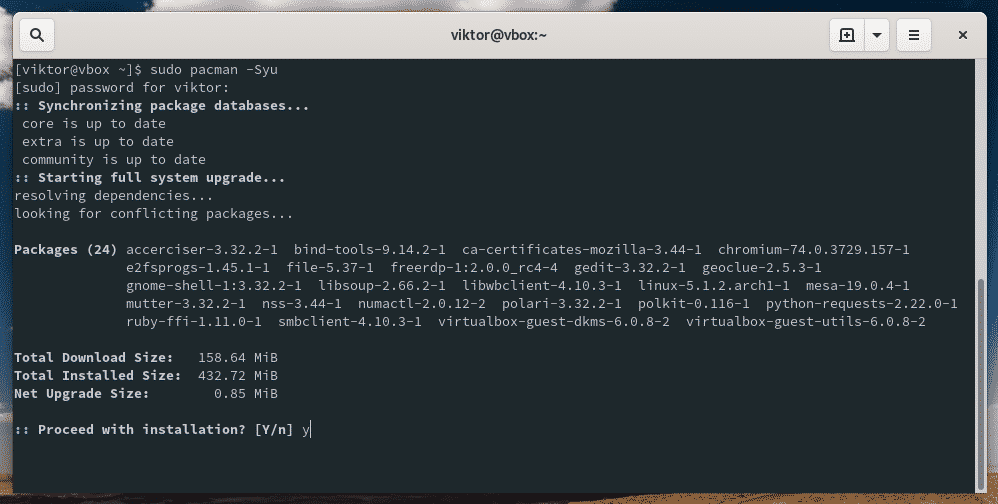
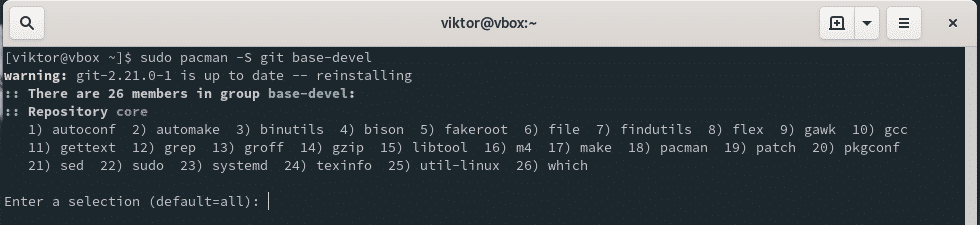
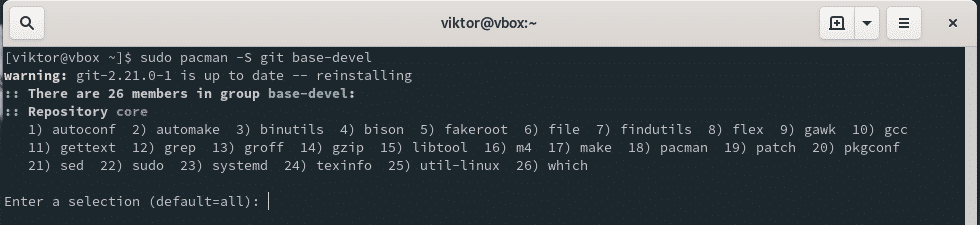
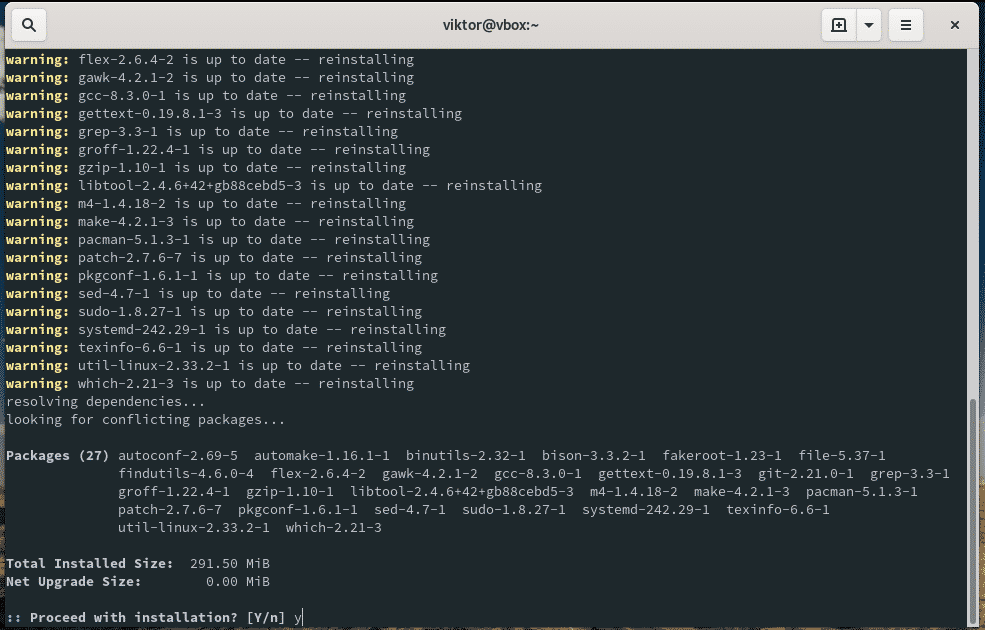
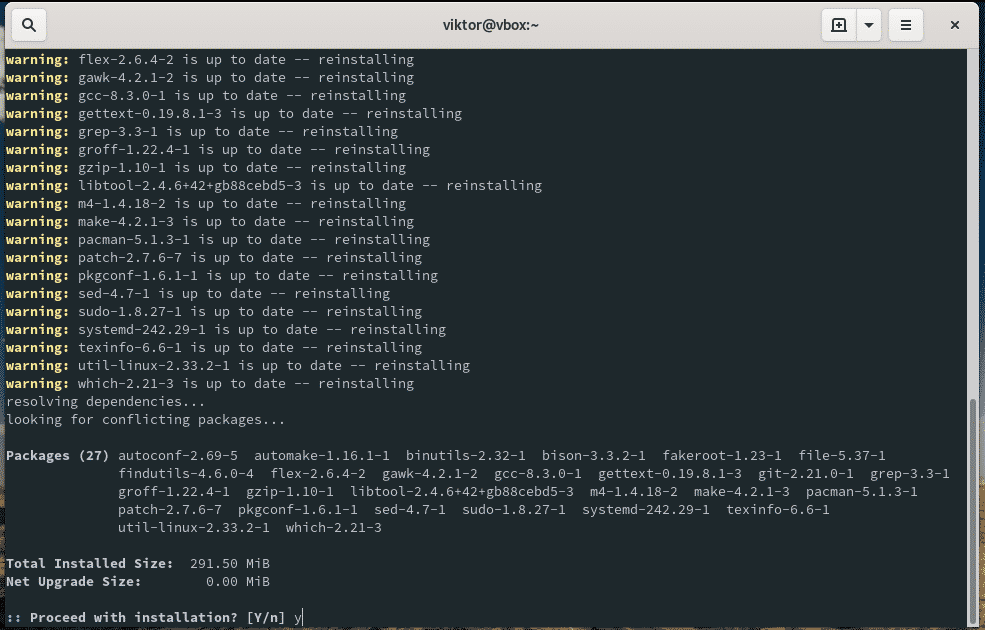
Once your system is ready, grab the AUR package with Git.
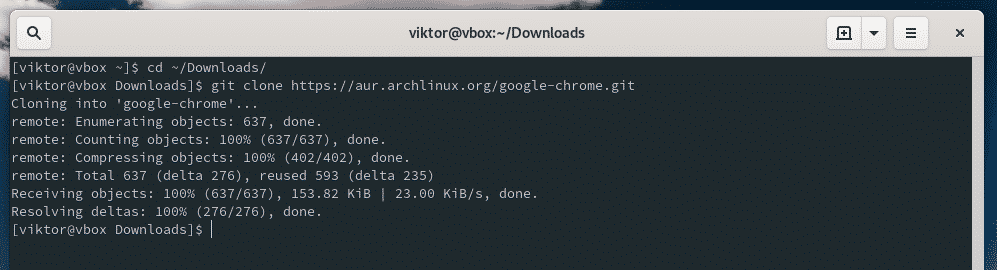
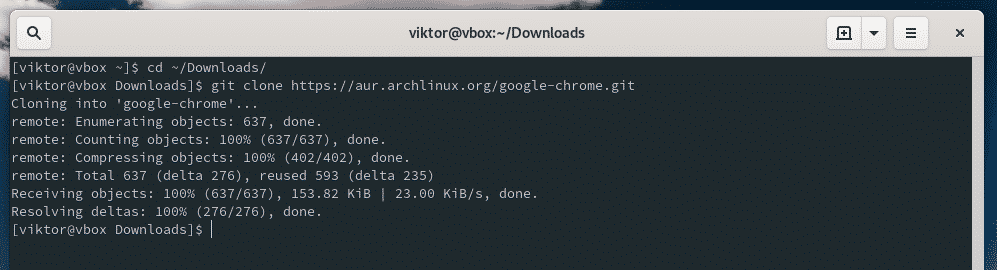
Change the active directory.


Start the building process.
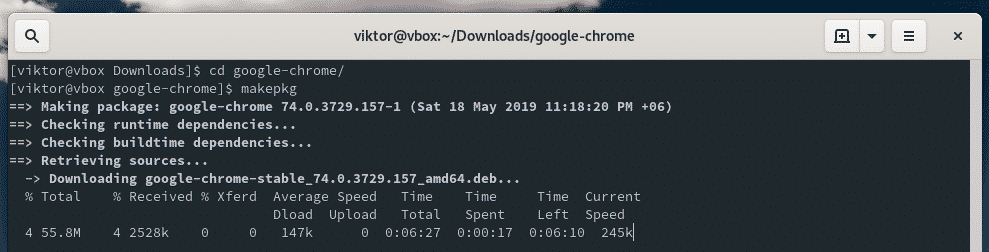
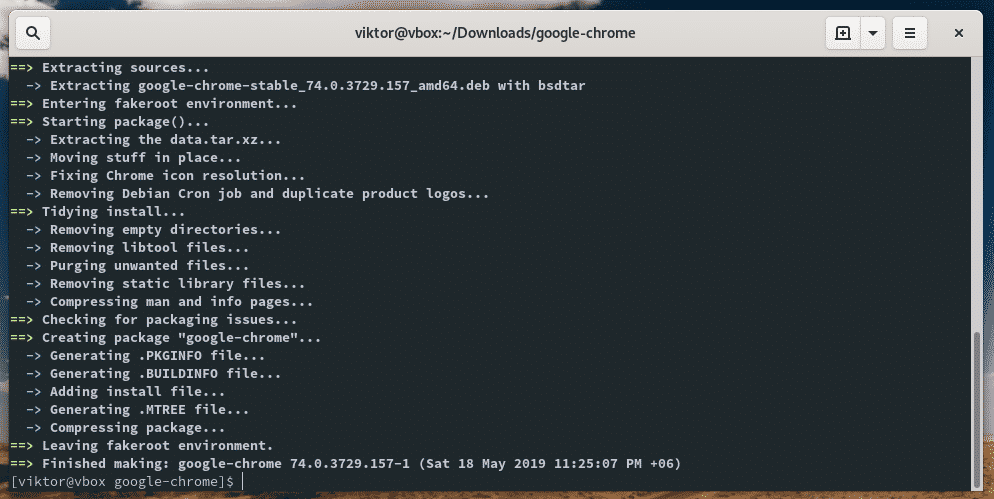
Once the building process is complete, there will be a TAR.XZ-bestand in de map. Installeer het met pacman.
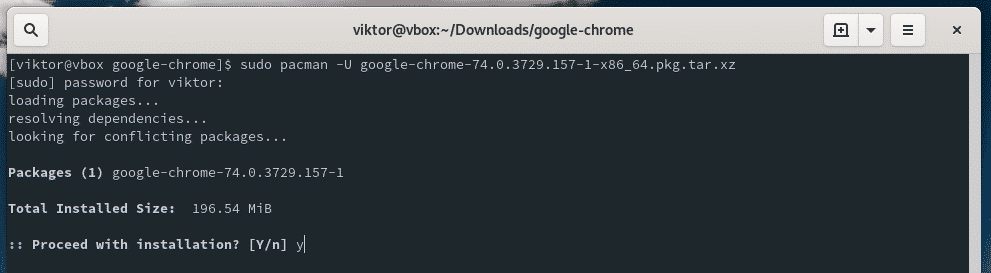
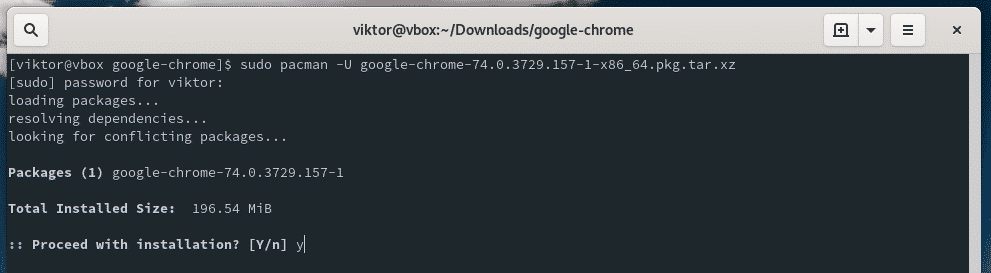
opmerking: het installatieproces kan ook met de vorige stap worden uitgevoerd.
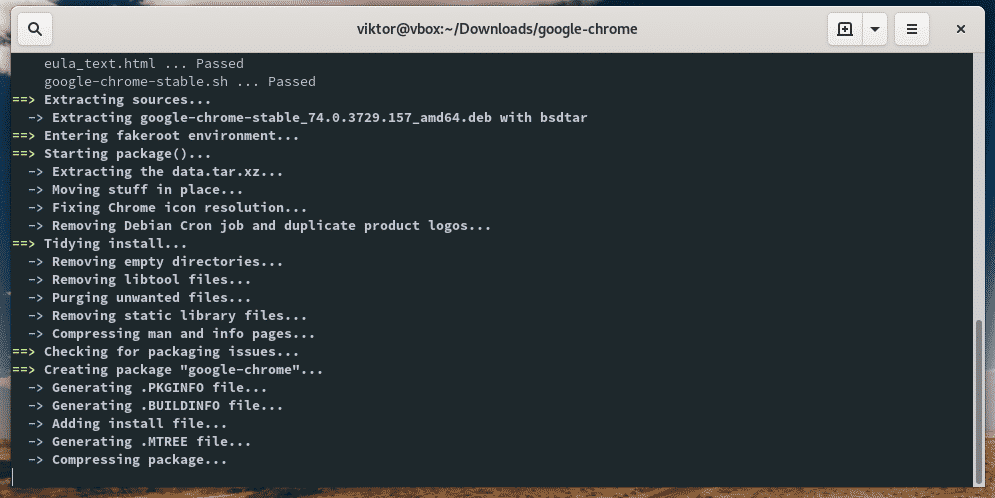
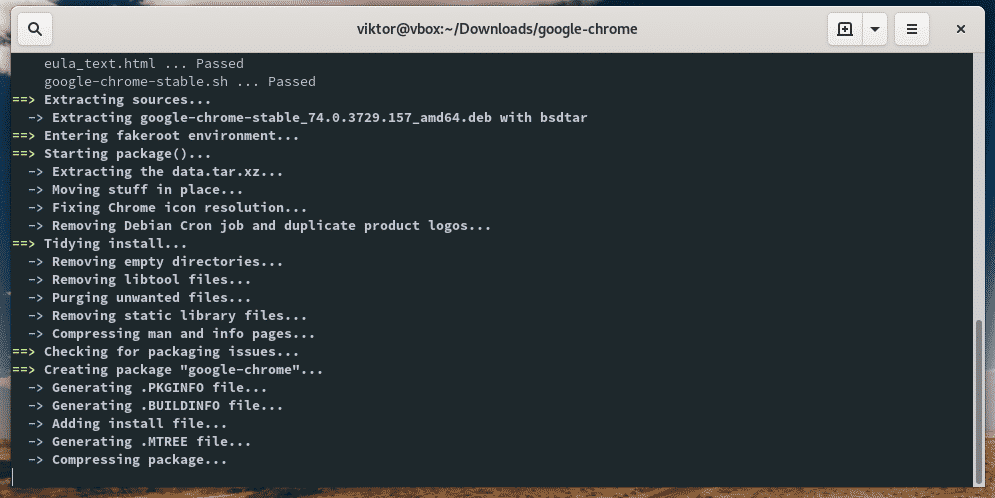


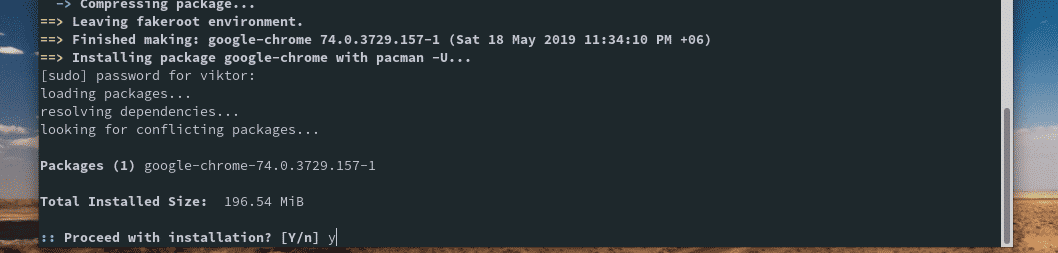
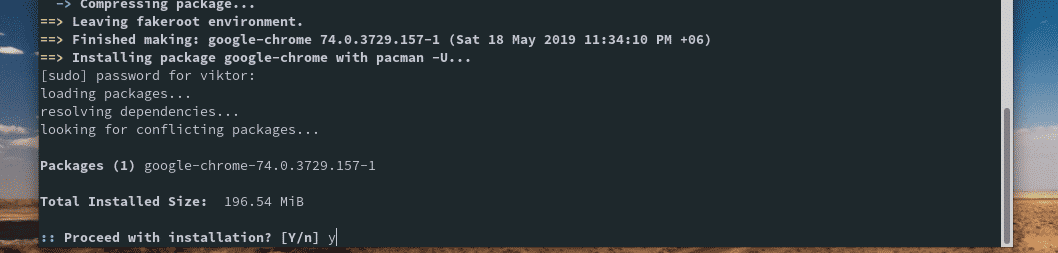
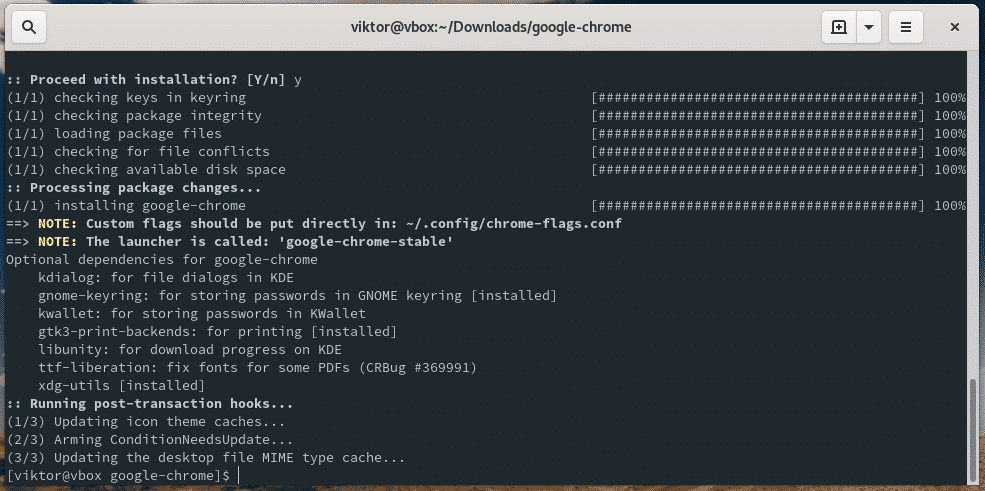
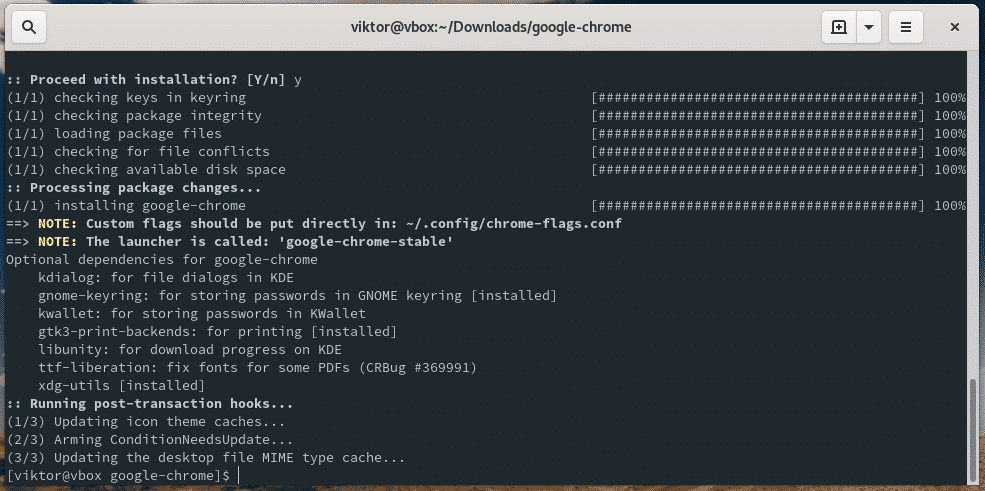
Uninstalling a package, Classic Method
As the installation was performed with pacman, use pacman to uninstall the package right away.
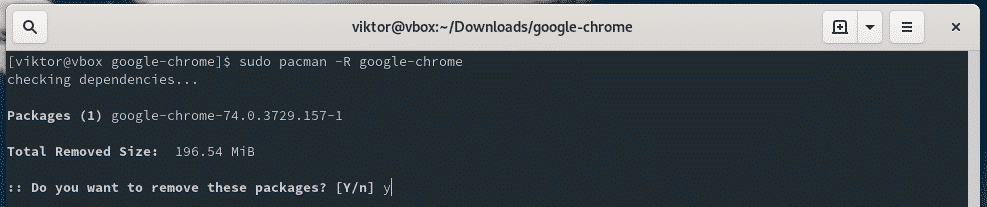
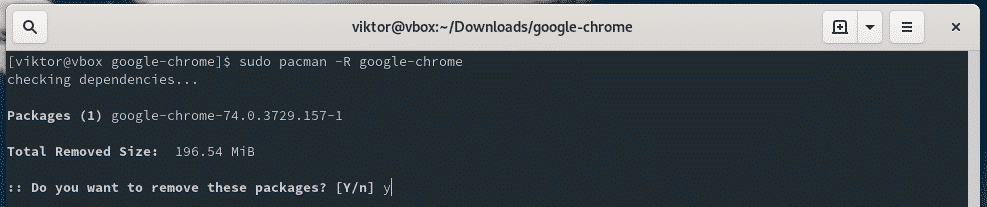
Note: Use the following command
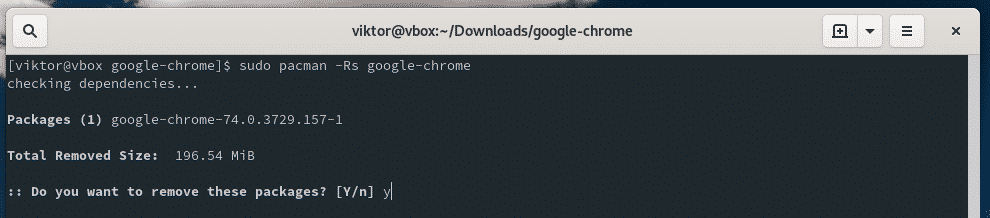
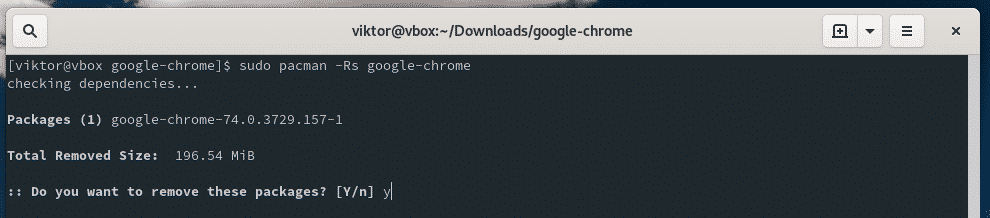
Updating a package, Classic Method
The installed AUR packages won’t update them automatically. U moet het pakket handmatig bijwerken door de vorige stappen te volgen.
pak de nieuwste PKGBUILD van AUR.
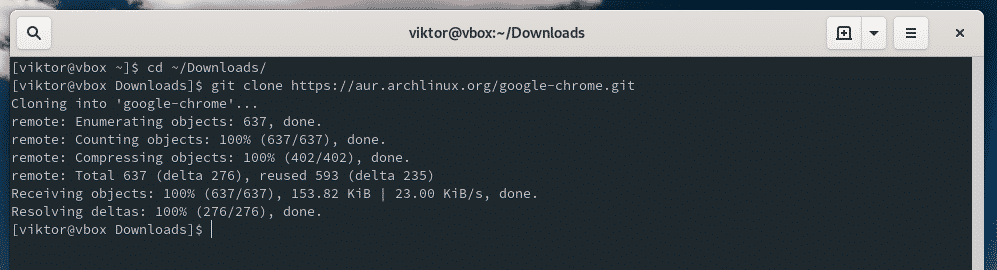
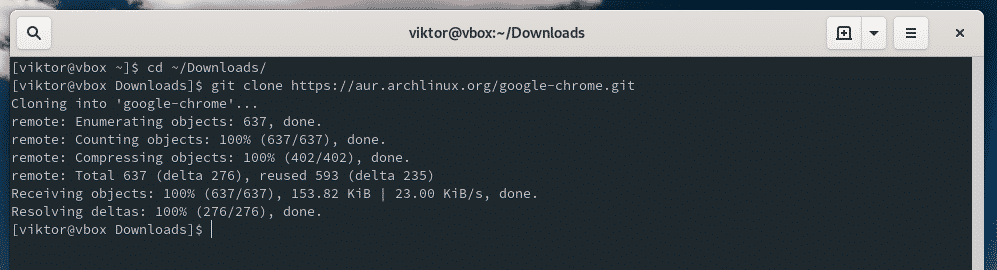
Opmerking: Als u niet hebt verwijderd de eerder gemaakte map, navigeer naar het en voer het volgende commando. Git zal de directory upgraden met de laatste bestanden en wijzigingen.


Now, re-run the building and installing process.
sudo pacman -U <pkgName>.tar.xz
Or,
AUR helper
To make life easier, here come the AUR helpers. AUR helpers can automate a large portion of the processes, saving time and trouble.
volgens de officiële Arch Linux aur helpers wiki, zijn er tal van aur helpers beschikbaar. Terwijl sommige van hen zijn officieel vertrouwd, alle van hen zijn in staat om het uitvoeren van alle fundamentele taken efficiënt. In dit geval zullen we slechts een handvol aur-helpers opnemen die zowel vertrouwd zijn als actief worden onderhouden.
- auracle-git
- aurutils
- trizen
- yay
- pacaur
in deze tutorial zullen we ons alleen richten op yay omdat het een van de meest populaire is op AUR. Het leent zijn ontwerpen van een aantal andere aur helpers zoals Yaourt (stopgezet), Pacaur en Apacman.
Yay-nog een yoghurt
het installeren van yay vereist de kennis van het handmatig installeren van een aur-pakket. Laten we yay klaar maken.
pak eerst yay van AUR.
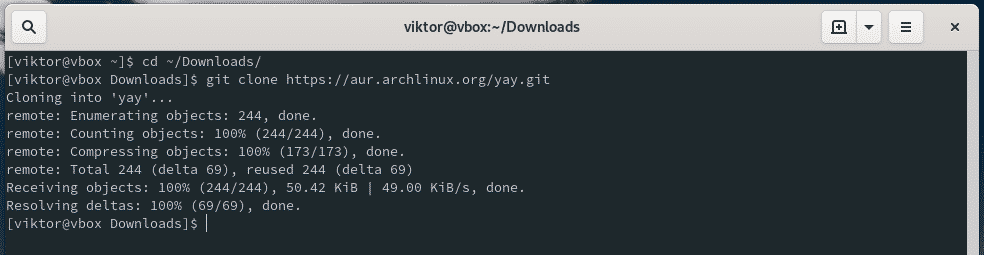
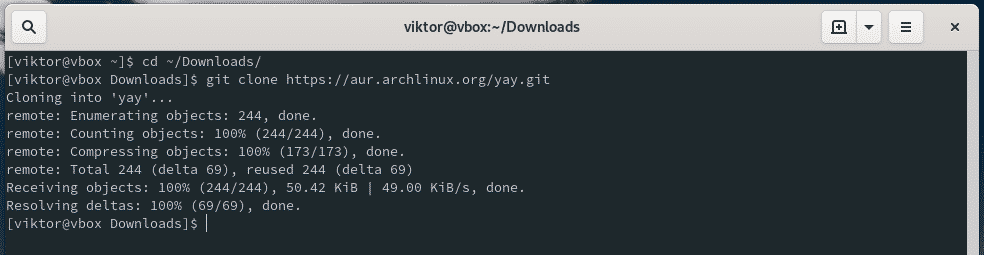
Build and install yay.
makepkg -sri
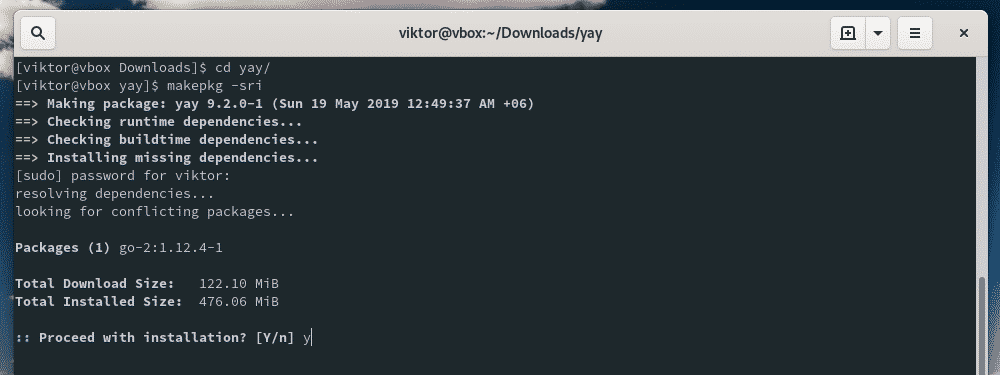
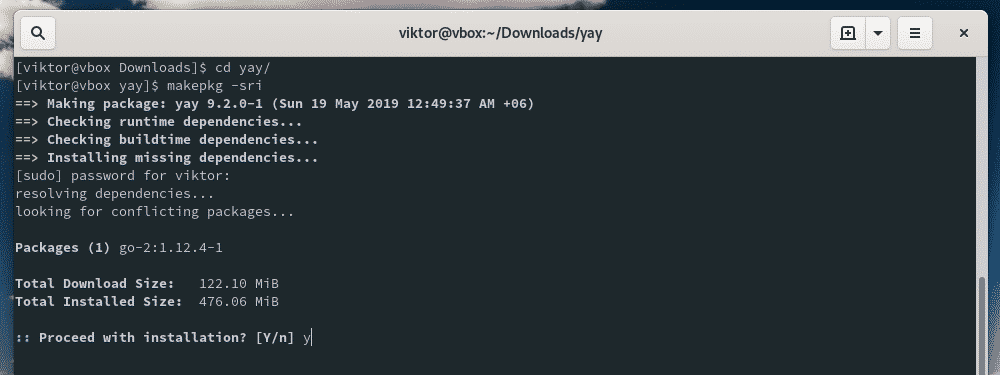
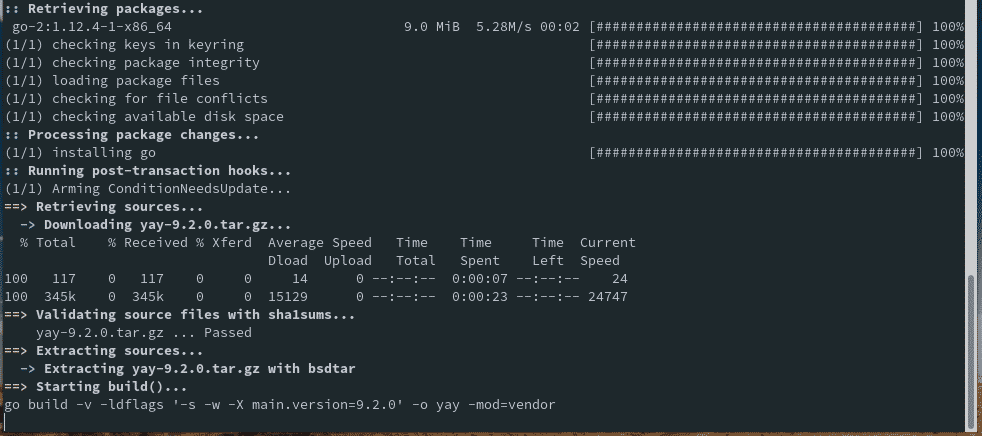
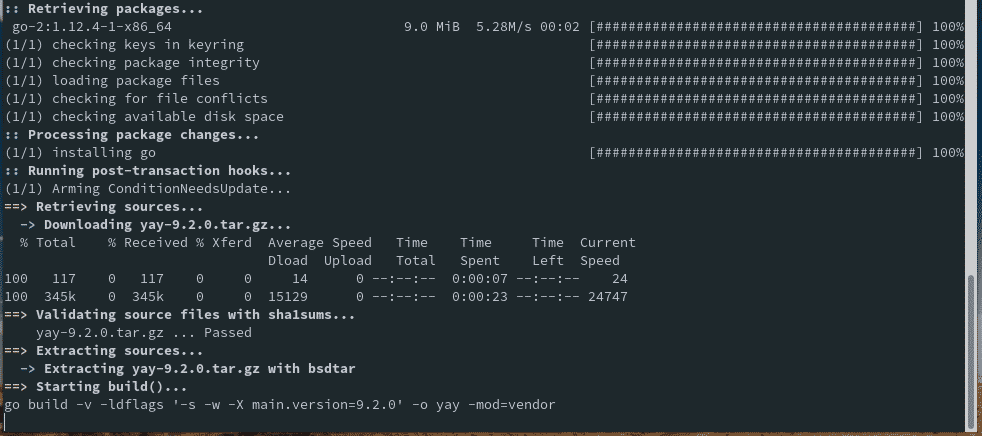
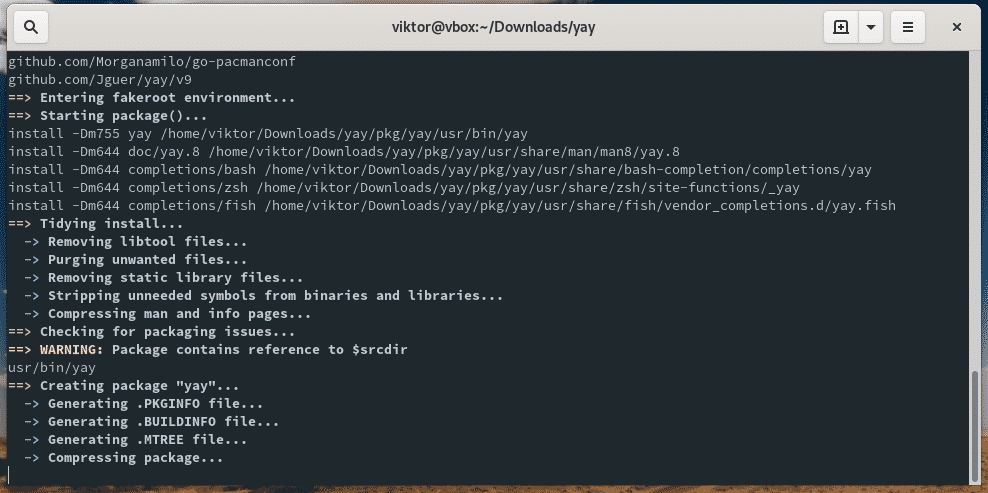
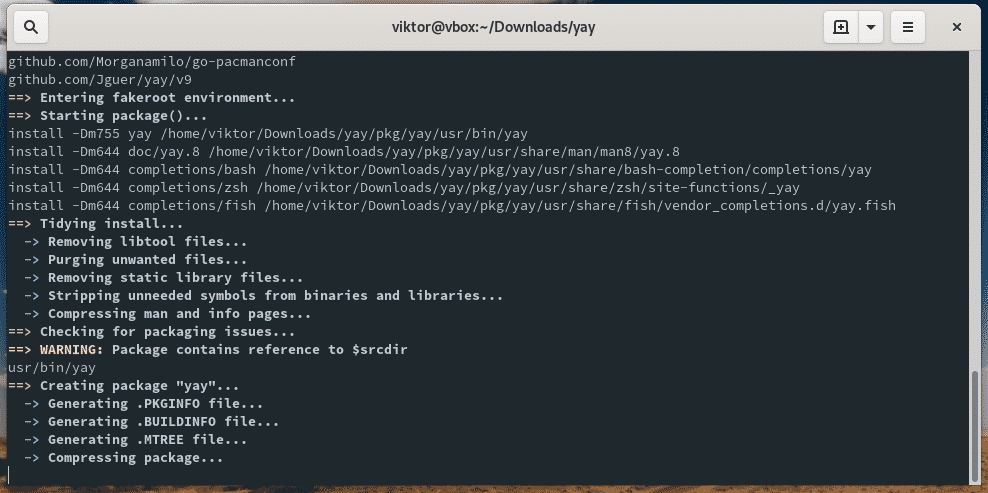


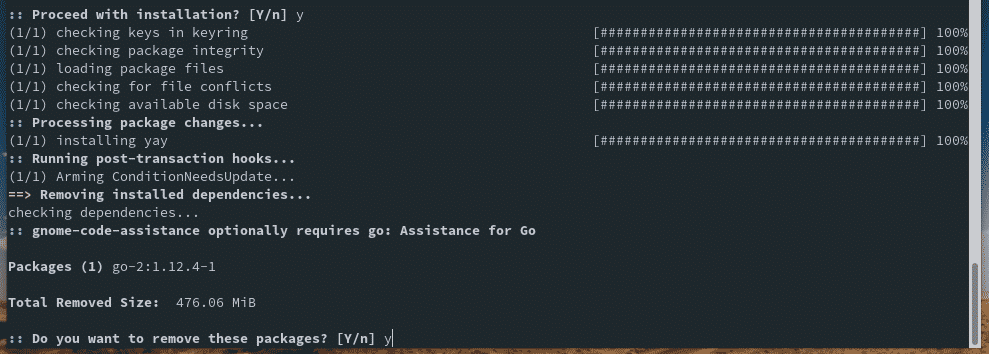
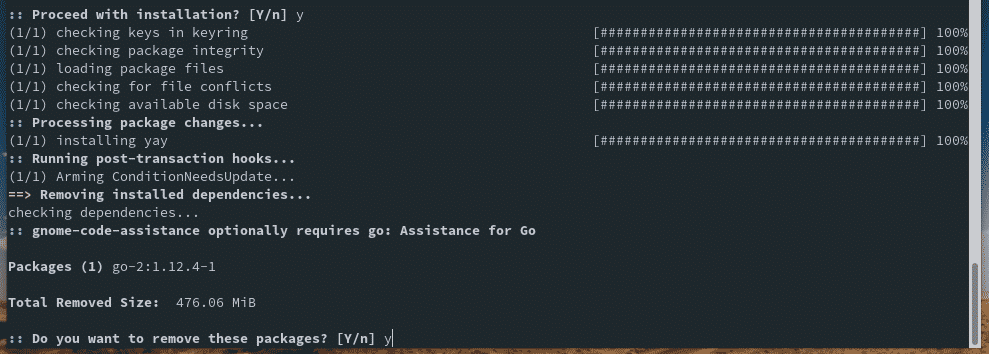
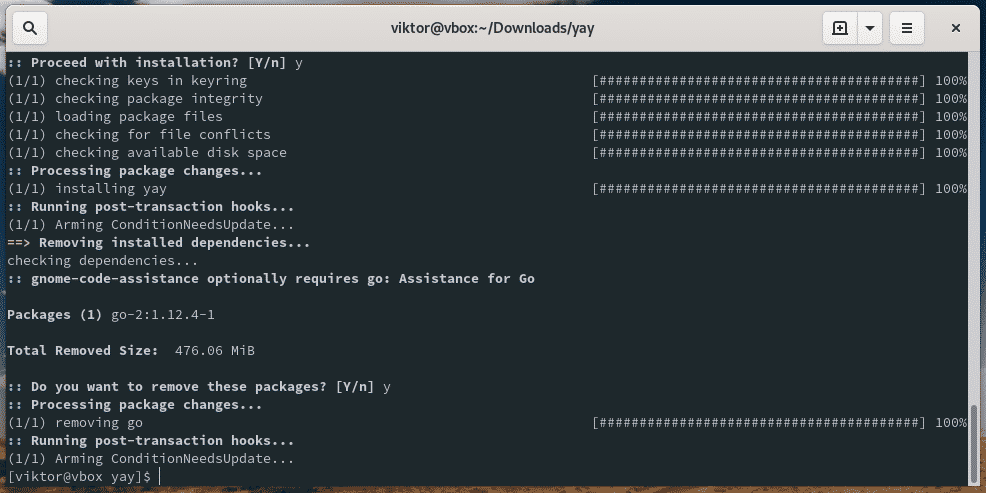
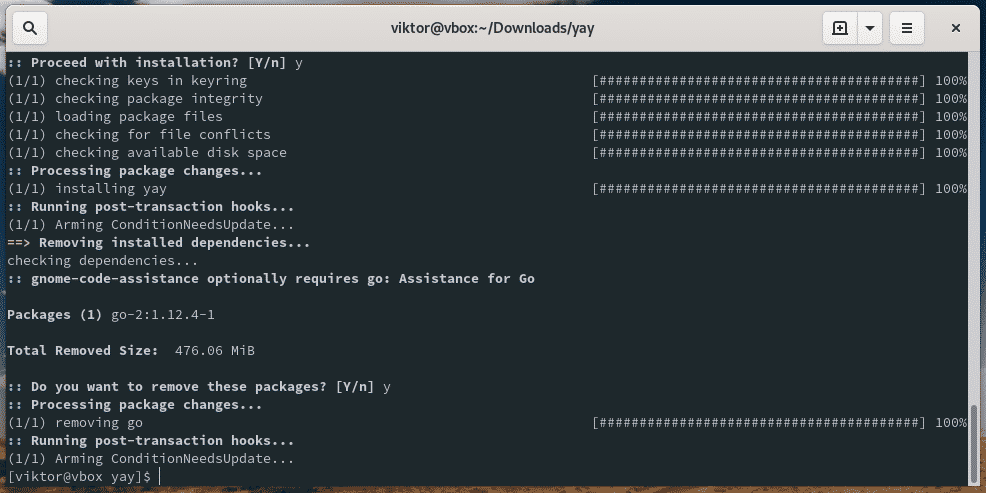
Test the yay installation.
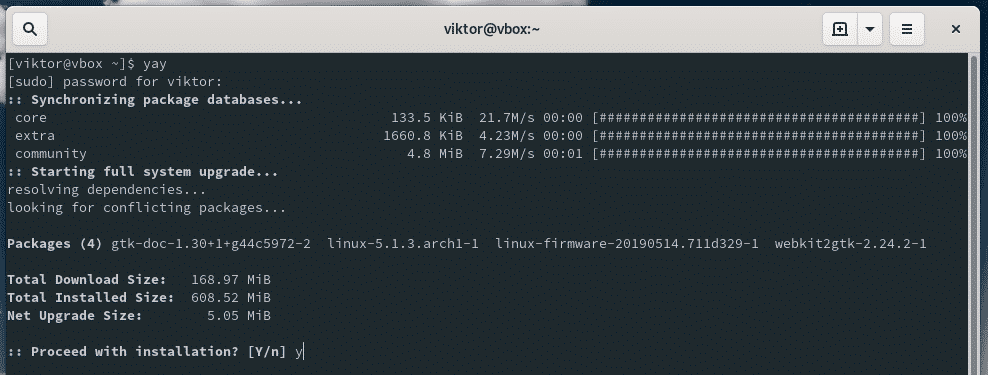
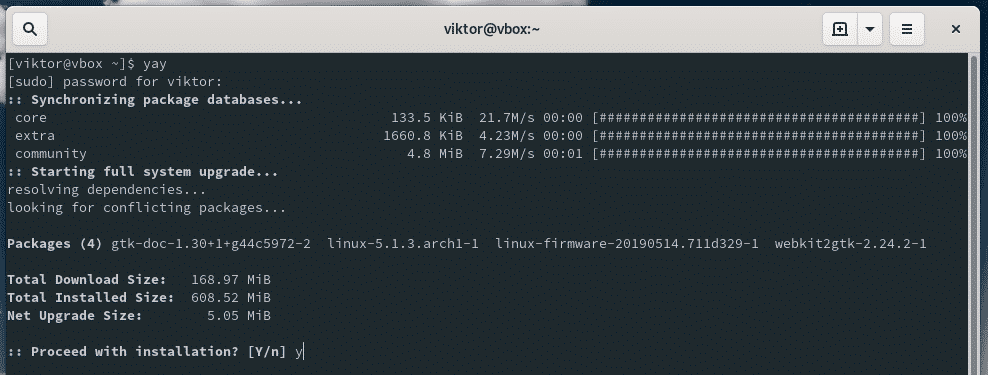
Dit zal de pacman-database bijwerken samen met zijn eigen aur-database.
Yay gebruik
net als pacman is yay zeer eenvoudig te gebruiken. Yay en pacman delen gemeenschappelijke vlaggen voor het uitvoeren van soortgelijke acties.
opmerking: yay mag niet worden uitgevoerd met “sudo” privilege.
een pakket installeren, met Yay
gebruik yay om een aur-pakket te installeren.
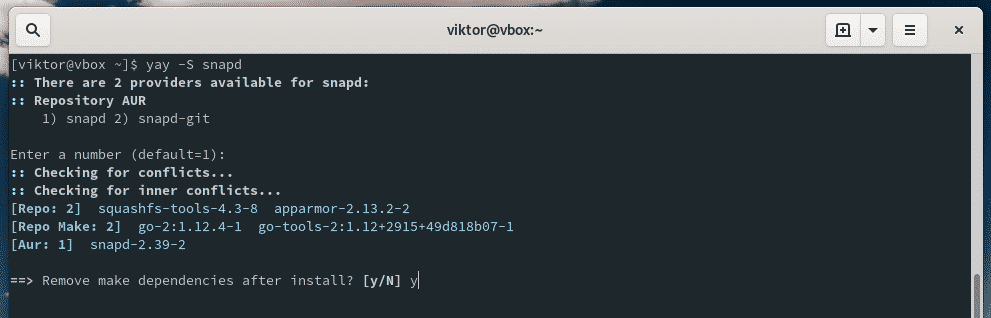
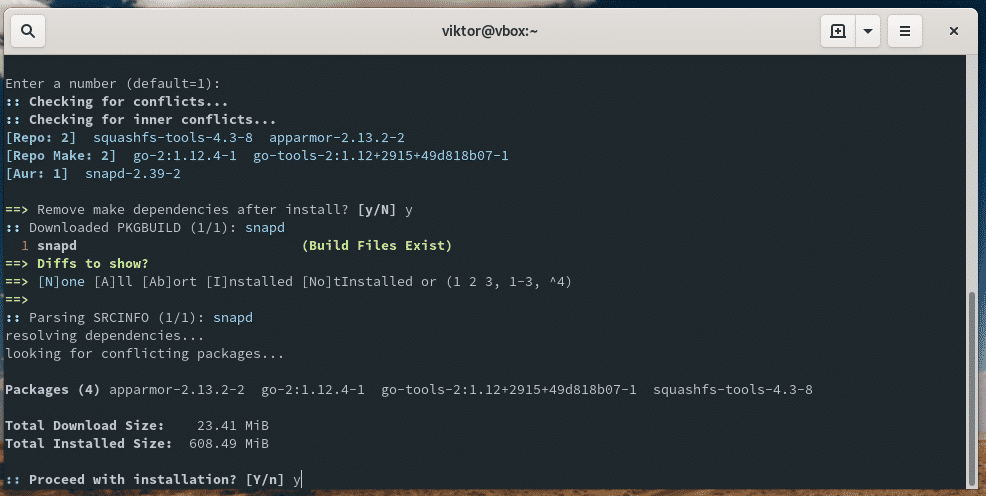
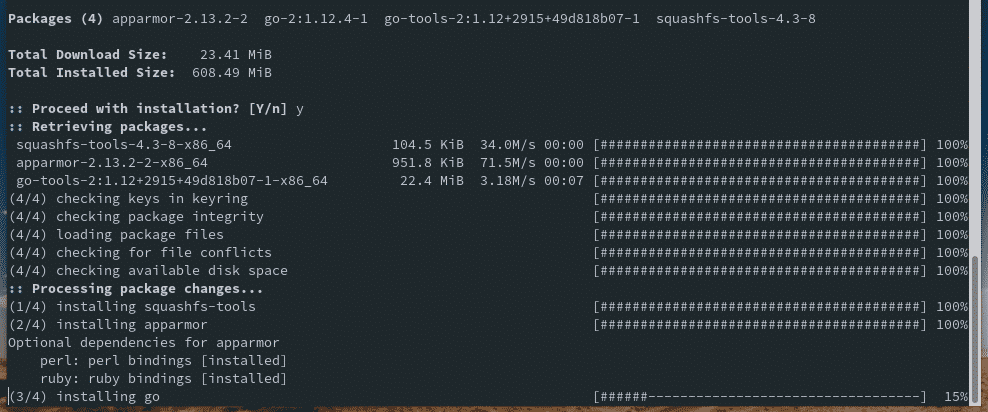
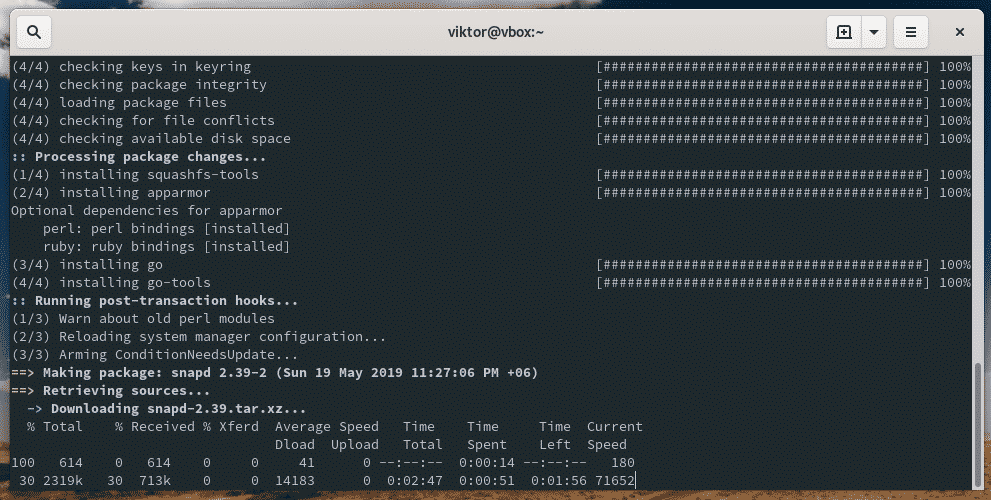
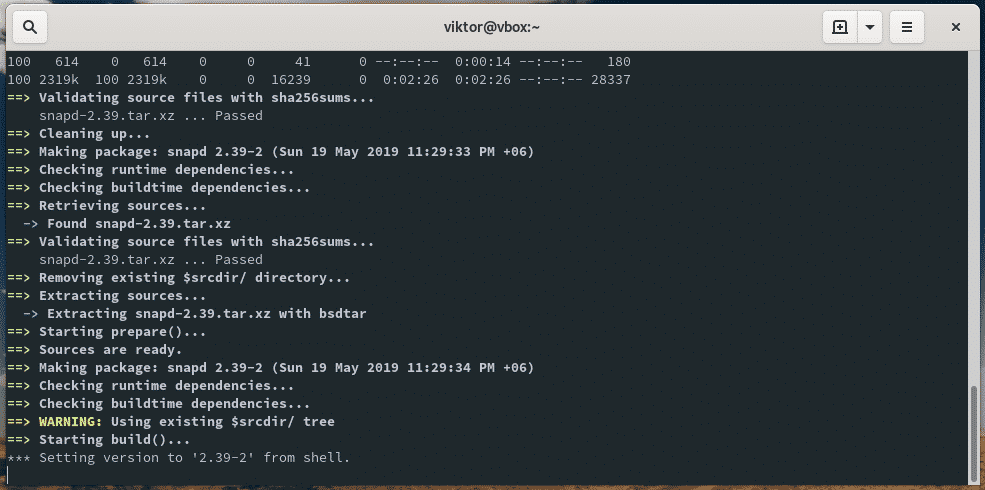
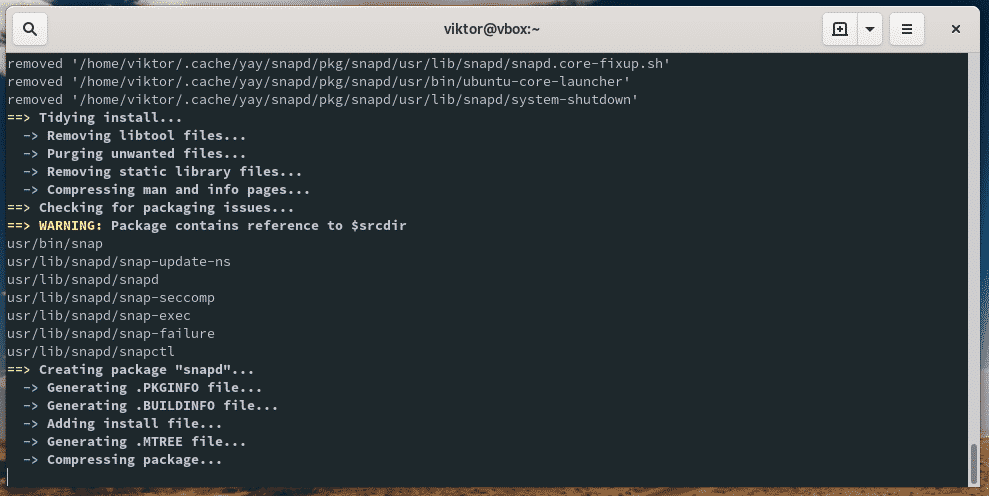
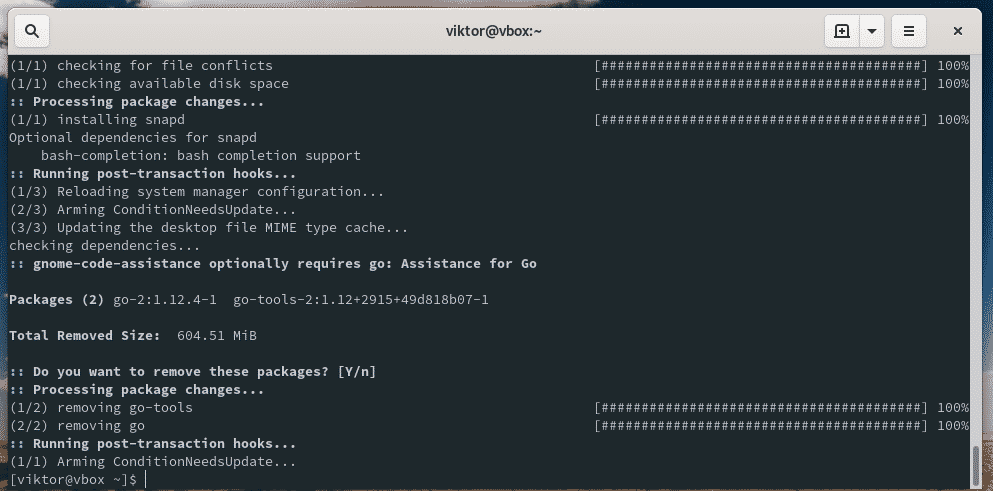
Searching package(s), with Yay
Just like pacman, use the “-Ss” flag for searching for a certain package on AUR.
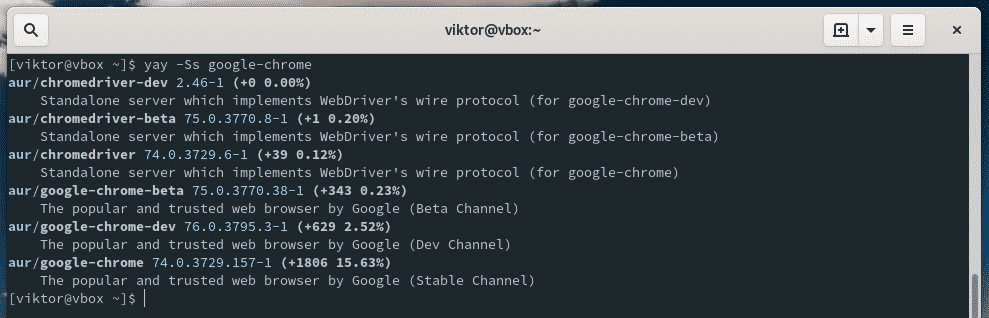
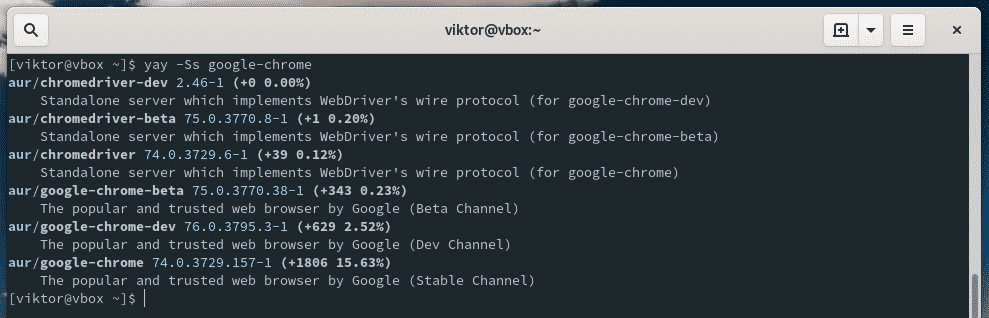
Need specific information about a certain package? Use the “-Si” flag.
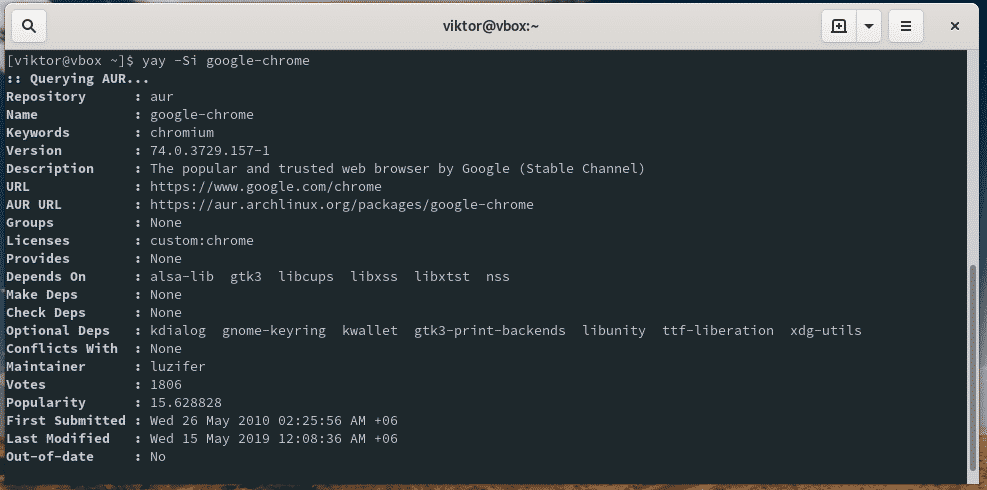
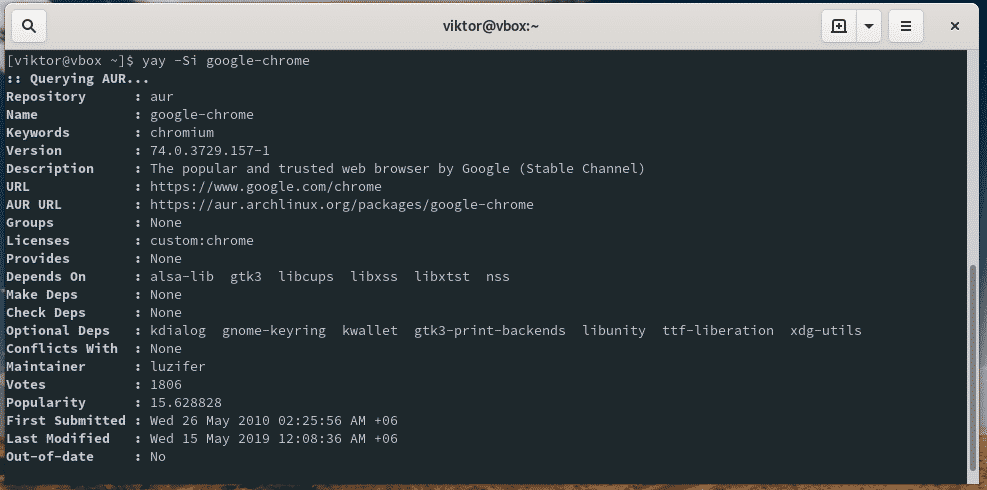
Update all software, with Yay
The following command will perform an upgrade on all the packages – both AUR and official.
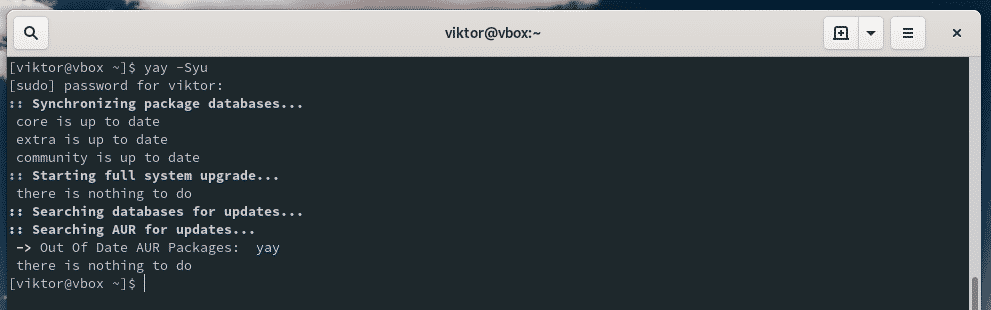
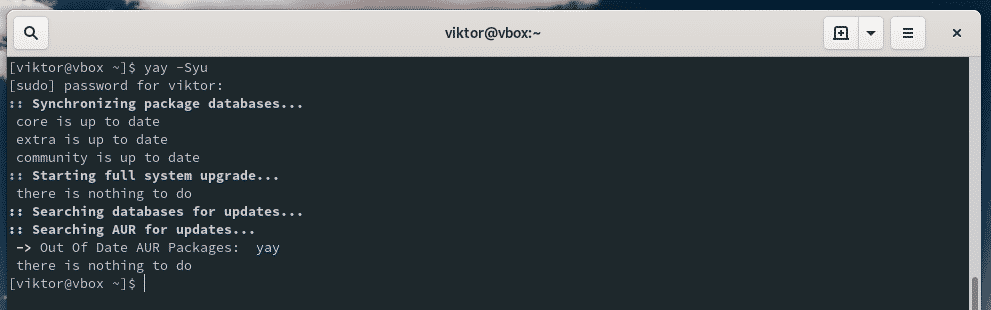
Toon alle pakketten die een update vereisen.
het opschonen van ongewenste afhankelijkheden, met Yay
voor het bouwproces moeten soms extra afhankelijkheden geïnstalleerd worden. Wanneer u een pakket de-installeert, zijn de afhankelijkheden ervan nog steeds op uw systeem. Je kunt yay gebruiken om een reiniging uit te voeren.
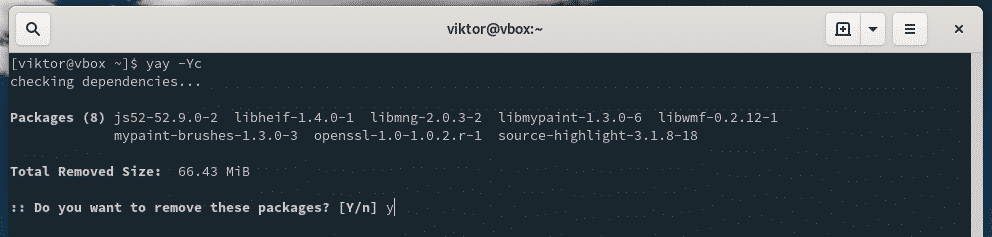
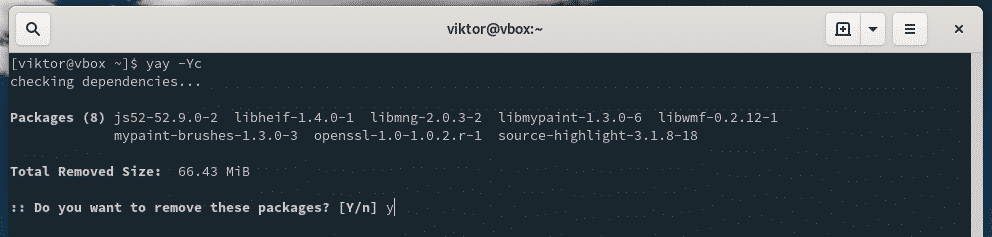
Uninstalling package(s), with Yay
For uninstalling a package, yay uses a similar flag like pacman.
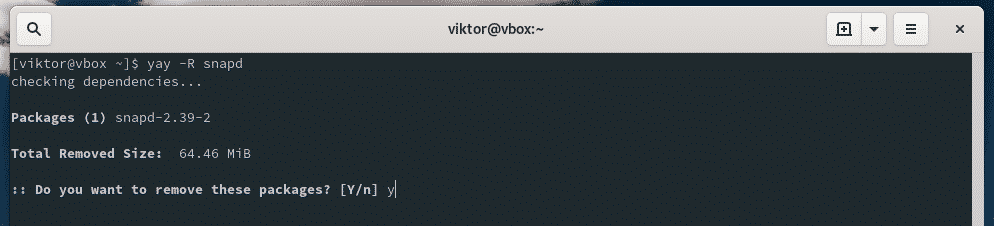
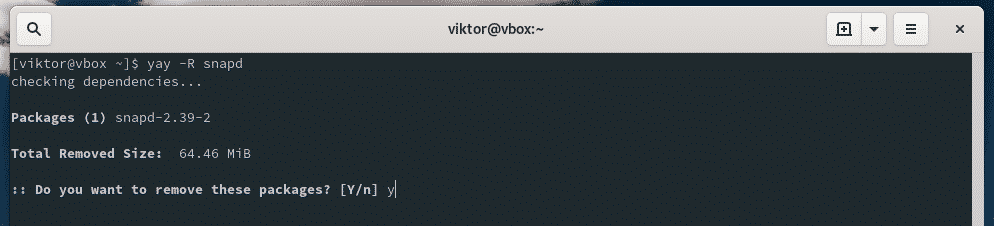
To remove with the dependencies, use the following structure.
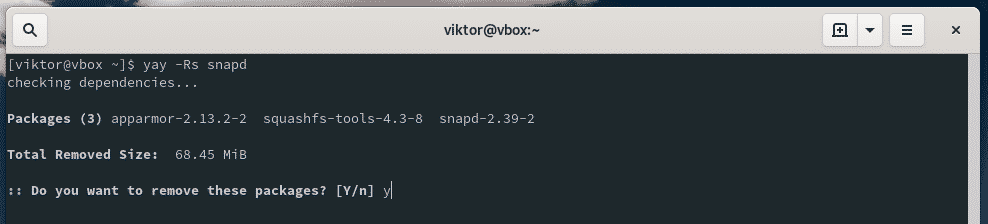
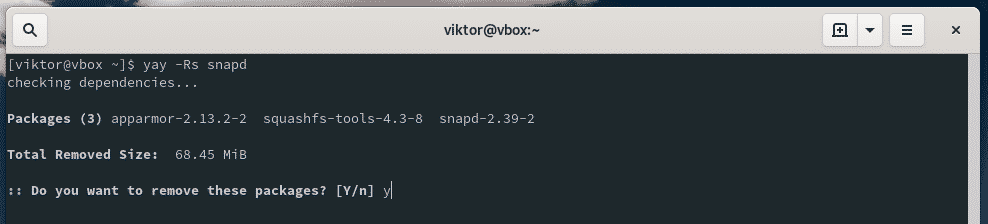
opmerking: u kunt pacman ook gebruiken om het pakket te verwijderen (samen met de afhankelijkheden). Leer hoe u pakketten met afhankelijkheden verwijdert met pacman op Arch Linux.
laatste gedachten
om een Arch gebruiker te zijn, moet u het gebruik van AUR leren. Voel je vrij om te experimenteren uw weg rond AUR en het robuuste ecosysteem van Arch Linux.
Proost!